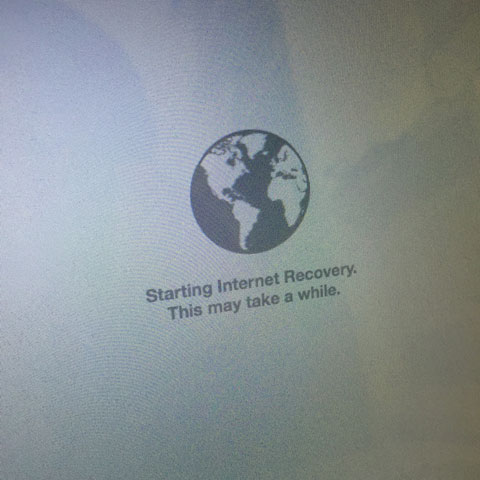Перед походом в сервисный центр со своим Mac любой пользователь может самостоятельно проверить свой компьютер на наличие проблем. Возможно, зная в чём проблема, пользователю удастся провести несложный ремонт самостоятельно.
Так как от инструкций от Apple в данном случае толку мало – они направляют исключительно в сервисный центр, то я составил собственный гайд по решению проблем с Mac.
- Если компьютер выпущен после июня 2013-го года, то программа проверки называется “Диагностика Apple”
- Если компьютер выпущен до июня 2013-го года, то программа проверки называется “Функциональный тест оборудования Apple”
Независимо от названия, работают утилиты практически идентично.
Как запустить Диагностику Apple?
Шаг 1. Отключите все устройства кроме мыши, клавиатуры, сетевого кабеля и монитора.
Шаг 2. Выключите компьютер.
Шаг 3. Включайте компьютер и жмите кнопку D. Держите её до появления специального экрана с выбором языка.
Шаг 4. Выбирайте русский язык и проверка начнётся автоматически. Длится она не очень долго – 2-3 минуты.
Если у вас не запускается обычная диагностика, то при загрузке нажмите Option+D и диагностика начнётся с использованием интернета. Например, мне так и пришлось сделать, ибо я давно поменял в Макбуке жесткие диски и раздела восстановления у меня, естественно, уже нет. Такая картинка может провисеть 5 минут. Если зависло, то перезагрузите компьютер.
Вот как выглядит диагностика на MacBook Pro 2011. В начале находим и выбираем строку “Выбрать русский как главный язык”:
После этого жмём “Тест”:
Коды ошибок Apple на MacBook
| Код ошибки | Проблема | Что делать? |
|---|---|---|
| ADP000 | Проблемы не найдены | Если проблема всё-таки есть, то поищите её решение в интернете. |
| CNW001 CNW003 CNW004 CNW005 CNW006 |
Возможно, существует проблема с модулем Wi-Fi. | |
| CNW007 CNW008 |
Не обнаружены сети Wi-Fi. Доступные сети Wi-Fi отсутствуют, либо модуль Wi-Fi неисправен. | Попробуйте сеть Wi-Fi в этом месте на другом устройстве. Если работает, то у вас проблема с модулем Wi-Fi. |
| NDC001 NDC003 NDC004 NDC005 NDC006 |
Возможно, существует проблема с камерой. | |
| NDD001 | Возможно, существует проблема с модулем USB. | Отключите все устройства USB и запускайте проверку ещё раз. Потом подключайте рабочее устройство по очереди к модулям Wi-Fi и запускайте проверку. |
| NDK001 NDK003 NDK004 |
Возможно, существует проблема с клавиатурой. | |
| NDL001 | Возможно, существует проблема с модулем Bluetooth. | Попробуйте подключить несколько разных устройств в системе и уточнить действительно ли какие-то проблемы с Bluetooth. |
| NDR001 NDR003 NDR004 |
Возможно, существует проблема с трекпадом. | |
| NDT001 NDT002 NDT003 NDT004 NDT005 NDT006 |
Возможно, существует проблема с модулем Thunderbolt. | Отключите устройства Thunderbolt. Запустите проверку ещё раз. |
| NNN001 | Серийный номер не обнаружен. | |
| PFM001 PFM002 PFM003 PFM004 PFM005 PFM006 PFM007 |
Возможно, существует проблема с контроллером управления системой (SMC). | |
| PFR001 | Возможно, существует проблема с прошивкой компьютера. | |
| PPF001 PPF003 PPF004 |
Возможно, существует проблема с вентилятором. | Можно теоретически разобрать ноутбук, снять вентилятор и прочистить его. Я так делаю раз в полгода. |
| PPM001 | Возможно, существует проблема с модулем памяти. | Можно разобрать ноутбук. Достать модули памяти, если это возможно, поменять планки местами. |
| PPM002 PPM003 PPM004 PPM005 PPM006 PPM007 PPM008 PPM009 PPM010 PPM011 PPM012 PPM013 PPM014 PPM015 |
Возможно, существует проблема со встроенной памятью. | |
| PPP001 PPP002 PPP003 |
Возможно, существует проблема с адаптером питания. | Отключите адаптер питания от сети и от компьютера. Подключите снова и проведите проверку. |
| PPP007 | Адаптер питания не проверен. | Переподключите адаптер питания к гарантированно рабочей розетке. Запустите проверку снова. |
| PPR001 | Возможно, существует проблема с процессором. | Печаль, если ошибка повторяется… Вот тут точно лучше отнести в сервис. |
| PPT001 | Аккумулятор не обнаружен. | |
| PPT002 PPT003 |
В скором времени аккумулятор понадобится заменить. Он исправен, однако его емкость уменьшилась. | На некоторые модели Мака аккумулятор можно вполне заменить самостоятельно. |
| PPT004 | Аккумулятору требуется обслуживание. Аккумулятор неисправен, хотя это может не сказываться на его работе или емкости. До выполнения проверки можно продолжать использовать аккумулятор без вреда для компьютера. | Требуется заново провести диагностику через интернет (описано в начале статьи). Через интернет Apple использует самые современные средства диагностики аккумулятора. Если проблема подтверждена и работа аккума вас не устраивает, то думайте о замене. |
| PPT005 | Аккумулятор установлен неправильно. Завершите работу и выключите компьютер. Компьютеру требуется обслуживание. | Отключить и подключить заново аккумулятор. |
| PPT006 | Аккумулятору требуется обслуживание. Аккумулятор неисправен, хотя это может не сказываться на его работе или емкости. До выполнения проверки можно продолжать использовать аккумулятор без вреда для компьютера. | Я бы всё-таки заменил аккумулятор, если ёмкость упадёт до нуля, ибо без него Mac OS автоматически снижает производительность компьютера. Доходит вплоть до заметных тормозов. |
| PPT007 | Аккумулятор необходимо заменить. Аккумулятор исправен, однако его емкость значительно уменьшилась. До замены аккумулятора можно продолжать использовать его без вреда для компьютера. | Выше совет дан! |
| VDC001 VDC003 VDC004 VDC005 VDC006 VDC007 |
Возможно, существует проблема с устройством чтения карт SD. | |
| VDH002 VDH004 |
Возможно, существует проблема с устройством хранения данных. | Проверьте жесткие диски на ошибки специальными утилитами. |
| VDH005 | Не удается запустить восстановление ОС OS X. | OS X можно установить даже с флешки. Ищите инструкции — это несложно. |
| VFD001 VFD002 VFD003 VFD004 VFD005 VFD007 |
Возможно, существует проблема с дисплеем. | |
| VFD006 | Возможно, существует проблема с графическим процессором. | |
| VFF001 | Возможно, существует проблема с аппаратным компонентом аудио. |
Что ещё нужно знать?
Не всегда тест выводит ошибки. Вот у меня какие-то проблемы с SD слотом, но тест ошибок не выявил. Возможно, требуется расширенное тестирование.
Многие проблемы, особенно у старых моделей, можно решить самостоятельно, но если вы не уверены в своих силах, то несите в сервисный центр Apple. Чем старее модель, тем проще её разбирать, а значит проще починить нужный модуль.
Всем удачи!
- О нас
- Доставка
- Партнерам
- F.A.Q.
- Гарантия
- Статьи
- Вопрос/Ответ
- Акции
Не дозвонились?
Мы перезвоним!
| пн-чт. | 11.00 — 20.00 |
| пт. | 11.00 — 19.00 |
| сб. | 11.00 — 18.00 |
Чистые пруды, Лубянка Китай-город
- Ремонт iPhone
- iPhone 14
- iPhone 13 Pro
- iPhone 13
- iPhone 13 Mini
- iPhone 12 Pro MAX
- iPhone 12 Pro
- iPhone 12
- iPhone 12 Mini
- iPhone 11 Pro MAX
- iPhone 11 Pro
- iPhone 11
- iPhone XR
- iPhone XS MAX
- iPhone XS
- iPhone X
- iPhone 8 Plus
- iPhone 8
- iPhone 7 Plus
- iPhone 7
- iPhone 6S Plus
- iPhone 6S
- iPhone 6
- iPhone 5,5S,5C
- iPad
- MACBOOK
-
MAC
- Ремонт MacPro
- Ремонт iMac
- Ремонт MacMini
- iPod
-
Разное
- Apple Watch
- Cinema Display
- AirPort
- Apple TV
- Цены
- Контакты
Компания Apple позаботилась о своих пользователях. Вы можете в домашних условиях запустить диагностику для выявления ошибок в работе MacBook. Приложение самостоятельно распознает ошибки в работе аппаратных компонентов устройства, вроде таких, как материнская плата, жесткий диск, батарея и др. Естественно, такая диагностика не заменит полноценное “обследование” ноутбука в сервисе, но провести профилактику или уточнить причину неисправности вполне можно.
Для корректной работы приложения нужно отключить все периферийные устройства (клавиатуру и мышь можно оставить), убедиться в стабильном подключении к сети и поставить ноутбук на ровную поверхность. Для включения режима диагностики нужно выключить MacBook, нажать на клавишу питания и удерживать кнопку D в момент загрузки. Когда увидите на экране окно приветствия — можете отпустить клавишу. Далее вы можете выбрать ускоренную или полную диагностику устройства.
По окончании работы программы вы увидете ошибки на экране и во многих случаях даже сами исправите поломку, благодаря расшифровке кодов ошибок MacBook, которые мы представили ниже.
Если вы не смогли разобраться в проблеме самостоятельно, то всегда можете обратиться в наш сервисный центр и решить любую проблему с ремонтом макбука.
|
Код ошибки |
Проблема |
Устранение |
ADP000 |
Проблемы не найдены |
Ошибок нет. |
CNW001CNW003CNW004CNW005CNW006 |
Возможно, существует проблема с модулем Wi-Fi. |
|
CNW007CNW008 |
Не обнаружены сети Wi-Fi. Доступные сети Wi-Fi отсутствуют, либо модуль Wi-Fi неисправен. |
Попробуйте сеть Wi-Fi в этом месте на другом устройстве. Если работает, то у вас проблема с модулем Wi-Fi. |
NDC001NDC003NDC004NDC005NDC006 |
Возможно, существует проблема с камерой. |
|
NDD001 |
Возможно, существует проблема с модулем USB. |
Отключите все устройства USB и запускайте проверку ещё раз. Потом подключайте рабочее устройство по очереди к модулям Wi-Fi и запускайте проверку. |
NDK001NDK003NDK004 |
Возможно, существует проблема с клавиатурой. |
|
NDL001 |
Возможно, существует проблема с модулем Bluetooth. |
Попробуйте подключить несколько разных устройств в системе и уточнить действительно ли какие-то проблемы с Bluetooth. |
NDR001NDR003NDR004 |
Возможно, существует проблема с трекпадом. |
|
NDT001NDT002NDT003NDT004NDT005NDT006 |
Возможно, существует проблема с модулем Thunderbolt. |
Отключите устройства Thunderbolt. Запустите проверку ещё раз. |
NNN001 |
Серийный номер не обнаружен. |
|
PFM001PFM002PFM003PFM004PFM005PFM006PFM007 |
Возможно, существует проблема с контроллером управления системой (SMC). |
|
PFR001 |
Возможно, существует проблема с прошивкой компьютера. |
|
PPF001PPF003PPF004 |
Возможно, существует проблема с вентилятором. |
Чистить вентилятор нужно раз в полгода. |
PPM001 |
Возможно, существует проблема с модулем памяти. |
Разобрать ноутбук. Достать модули памяти, если это возможно, поменять планки местами. |
PPM002PPM003PPM004PPM005PPM006PPM007PPM008PPM009PPM010PPM011PPM012PPM013PPM014PPM015 |
Возможно, существует проблема со встроенной памятью. |
|
PPP001PPP002PPP003 |
Возможно, существует проблема с адаптером питания. |
Отключите адаптер питания от сети и от компьютера. Подключите снова и проведите проверку. |
PPP007 |
Адаптер питания не проверен. |
Переподключите адаптер питания к гарантированно рабочей розетке. Запустите проверку снова. |
PPR001 |
Возможно, существует проблема с процессором. |
Лучше отнести устройство в сервис. |
PPT001 |
Аккумулятор не обнаружен. |
|
PPT002PPT003 |
В скором времени аккумулятор понадобится заменить. Он исправен, однако его емкость уменьшилась. |
|
PPT004 |
Аккумулятору требуется обслуживание. Аккумулятор неисправен. |
Требуется заново провести диагностику через интернет. Через интернет Apple использует самые современные средства диагностики аккумулятора. Если проблема подтверждена и работа аккума вас не устраивает, то думайте о замене. |
PPT005 |
Аккумулятор установлен неправильно. Завершите работу и выключите компьютер. |
Отключить и подключить заново аккумулятор. |
PPT006 |
Аккумулятору требуется обслуживание. Аккумулятор неисправен. |
Нужно заменить аккумулятор. |
PPT007 |
Аккумулятор необходимо заменить. Аккумулятор исправен, однако его емкость значительно уменьшилась. До замены аккумулятора можно продолжать использовать его без вреда для компьютера. |
|
VDC001VDC003VDC004VDC005VDC006VDC007 |
Возможно, существует проблема с устройством чтения карт SD. |
|
VDH002VDH004 |
Возможно, существует проблема с хранением данных. |
Проверьте жесткие диски на ошибки утилитами. |
VDH005 |
Не удается запустить восстановление ОС OS X. |
OS X можно установить даже с флешки.На просторах можно найти инструкции. |
VFD001VFD002VFD003VFD004VFD005VFD007 |
Возможно, существует проблема с дисплеем. |
|
VFD006 |
Возможно, существует проблема с графическим процессором. |
|
VFF001 |
Возможно, существует проблема с аппаратным компонентом аудио. |
AA
Подскажите при диагностике MacBook 13 про 11-го года выдает ошибку VPOR 13. 053
Ответ центра Macsave: Добрый день, причин может быть достаточно много, необходимо привозить на диагностику
+7(495)255-09-87
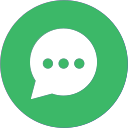
My MB Air couldn’t upgrade the last Catalina OS version. It was cancelled and I cannot log in after this, no with old version or with setup program. If i ddrive diagnostic program, I’ll get notice, that I can have problem with memory module with code PPM003 and extra code PPM004
My compu was doing well before trying update.
What to do?
Thanks
MacBook Air 13″,
macOS 10.15
Posted on Dec 18, 2020 11:25 AM
Hi! Thank you very much for answering.
On monday morning I got again help from Apple support and they were yet very friendly. They didn’t suppose any hardware problem but they were supposing it’s best to recall my old Catalina version and I got very good help for doing this (my first time to do this kind).
Posted on Dec 21, 2020 12:48 AM
My Macbook Pro’s Apple Diagnostics currently reports PPM002, PPM003 and PPM004 error codes, which are associated with the on-board memory.
Apple’s page on this topic is not illuminating.
Is there a technician’s or engineering manual somewhere that documents these?
bmike♦
229k78 gold badges406 silver badges891 bronze badges
asked Jun 30, 2020 at 19:52
pruspilapruspila
431 silver badge4 bronze badges
1 Answer
You must log in to answer this question.
Not the answer you’re looking for? Browse other questions tagged
.
Not the answer you’re looking for? Browse other questions tagged
.
Сегодня существует достаточно много утилит для тестирования и диагностики персональных компьютеров. Причем не все из них созданы только для выявления неисправностей. Некоторые из существующих приложений помогают определить «слабые» места и даже могут дать ряд полезных советов. Утилита под названием TechTool Pro относится именно к таким.
TechTool Pro — это достаточно популярная утилита для тестирования яблочного компьютера, которая отличается широкими возможностями и приятным интерфейсом. Благодаря этому она может использоваться как начинающими, так и продвинутыми пользователями.
Одной из основных задач TechTool Pro является тестирование жесткого диска Mac. Утилита позволяет сканировать накопители на предмет бед-разделов, восстанавливать права доступа, выполнять SMART-тесты, клонировать тома.
Однако возможности TechTool Pro на мониторинге состояния жесткого диска не заканчиваются. Это приложение также позволяет тестировать и другие компоненты яблочного компьютера. Например, проверить работу кулеров, оперативной памяти, монитора и т.д.
Подводя итог, можно сказать, что TechTool Pro – это мощное приложение, которое может заменить целый арсенал диагностических программ. Но у этой утилиты есть один существенный недостаток — цена. Последняя версия программы обойдется в 99.99 долларов. Приобрести TechTool можно на .
Если с вашим Mac возникают какие-то необычные проблемы, связанные с технической составляющей, вы можете использовать программу Диагностика Apple, чтобы выяснить их причины и даже исправить.
Диагностика Apple проведёт несколько тестов с целью выявления проблем, связанных не с системой, а с самим устройством. Это может быть сломанный порт, испорченная батарея, проблемы с дисплеем и всё в таком роде.
Данная программа – по сути реинкарнация программы Apple Hardware Test. Диагностика Apple предназначена для новых Mac, а модели 2013 года и старше используют Apple Hardware Test. Старая программа отображает больше информации, а Диагностика более сжатая. Тем не менее, обе программы работают одинаково и отлично подходят для выявления и решения проблем с деталями Mac.
Открыть Диагностику Apple на Mac очень просто – нужно нажать сочетание клавиш при запуске. Дальше об этом подробнее.
Как открыть Диагностику
Apple
на
Mac
Может появиться много разных сообщений о различных проблемах. Если вы не знаете, что делать, то можете связаться со службой поддержки Apple или же обратиться к специалисту.
Учтите, что Диагностика Apple может обнаружить не все проблемы, и в таком случае остаётся только сразу же обращаться за помощью к специалисту. К таким проблемам относятся случаи, когда компьютер периодически не запускается или наоборот выключается сам по себе. Также программа не обнаружит физических повреждений устройства, в том числе и повреждения от контакта с жидкостями.
Программа Диагностика Apple не идеальна, но с неё удобно начинать решения каких-либо технических проблем с Mac, iMac, MacBook, MacBook Pro и другими моделями.
Запуск
Диагностики
Apple
через
Интернет
Диагностику Apple можно запустить и через Интернет, зажав клавиши Option + D во время запуска. Процесс займёт больше времени, и больше никаких различий с предыдущим способом нет.
Что делать с кодами Диагностики
Apple
?
Если программа обнаружит проблему, она выдаст вам её код и краткое описание. Больше информации можно получить, проверив код на сайте Apple Reference Codes . Там вы узнаете о своей проблеме больше деталей.
Как ещё решить технические проблемы
Программа Диагностика Apple очень полезная, но она не поможет решить все проблемы. Можете попробовать следующее:
- Запустите тесты Диагностики Apple и при желании повторите их несколько раз.
- Сбросьте параметры контроллера управления системой.
- Свяжитесь со службой поддержки Apple или обратитесь к специалисту.
Технические проблемы возникают не очень часто, и большинство из них можно решить. Многие такие проблемы даже покрываются гарантией, по которой ремонт можно получить бесплатно.
Не пропускайте новости Apple – подписывайтесь на наш Telegram-канал , а также на YouTube-канал .
Один из самых простых способов узнать, имеются ли у Mac проблемы с оборудованием – запустить «Функциональный тест оборудования Apple» или Apple Diagnostics. Да, большинство пользователей техники Apple не сталкиваются с какими-либо неисправностями, но проблемы иногда возникают: повреждение накопителя, сбой памяти, нестабильная работа графики или материнской платы. Встречается множество самых разных дефектов аппаратного обеспечения.
Хорошая новость заключается в том, что «Функциональный тест оборудования Apple» позволяет без особых усилий определить наличие сбоя в «железе». Стоит иметь в виду, что «Функциональный тест оборудования Apple» можно запустить только на устройствах, выпущенных до июня 2013 года. На более новых моделях загружается Apple Diagnostics.
Программы несколько отличаются, но функционал у них один и тот же. Тестирование оборудования проходит одинаково на всех компьютерах Apple, будь то iMac, MacBook, MacBook Pro, MacBook Air, Mac mini или Mac Pro, версия операционной системы также не имеет значения.
Как выполнить диагностику аппаратного обеспечения Mac:
Шаг 1
: Подключите Mac к источнику питания.
Шаг 2
: Отключите все внешние устройства за исключением дисплея, клавиатуры и мыши.
Шаг 3
: Выключите Mac и снова нажмите кнопку питания, чтобы включить компьютер.
Шаг 4
: Нажмите и удерживайте на клавиатуре клавишу «D» до появления серого экрана загрузки*.
Продолжайте удерживать «D», пока не появится индикатор выполнения вместо обычного экрана загрузки.
- Если Mac загрузится в режиме «Функционального теста оборудования Apple», на экране появится соответствующий значок.
- Если Mac загружает Apple Diagnostics, вы увидите прогресс-бар или экран выбора языка.
Шаг 5
: Для «Функционального теста оборудования» установите флажок на «Выполнить расширенное тестирование» и нажмите «Тест». В случае с Apple Diagnostics дождитесь завершения проверки Mac.
Инструмент диагностики оповестит вас о найденных неисправностях.
- Если будет обнаружена какая-либо ошибка, значит, у вашего Mac имеются проблемы с аппаратным обеспечением.
- Если ошибки не обнаружены, аппаратные средства компьютера исправны и, скорее всего, есть проблемы в программном обеспечении. В этом случае следует выполнить резервное копирование данных и переустановить Mac OS X.
*Если возникли проблемы с загрузкой Apple Diagnostics, нажмите Option + D для загрузки теста через Интернет.
Если в процессе теста обнаружилась неисправность, следует записать код ошибки и другие приведенные на мониторе детали. Это поможет вам при обращении в техподдержку. Для компьютеров Mac с Apple Diagnostics на сайте support.apple.com есть справочные коды ошибок .
Приведенный ниже пример показывает, что «Функциональный тест оборудования Apple» обнаружил проблему с интерфейсом SATA и выдал код ошибки: «4HDD /11/40000000: SATA(0,0)». Это означает неисправность жесткого диска.
Если у вас возникли проблемы с Mac, а гарантийный срок еще не истек, следует обратиться к официальному представителю Apple. Некоторые ошибки могут быть устранены самостоятельно заменой оперативной памяти или жесткого диска, но, если случай гарантийный, беспокоится не стоит, так как сертифицированный сервисный центр Apple обязан выполнить бесплатный ремонт компьютера.
Если срок гарантии истек, можно попытаться самостоятельно исправить проблему, но этот способ подходит только для технически подкованных пользователей.
Отличить аппаратную неисправность от программной очень просто. Проблему с поврежденным оборудованием нельзя устранить переустановкой операционной системы, в то время как проблема с ПО, скорее всего, уйдет. Также стоит иметь ввиду, что некоторый софт сам по себе работает некорректно и такие проблемы проявляются только при использовании конкретного приложения.
Если вы начали замечать сбои в работе вашего Мака (например, он стал зависать или самостоятельно перезагружаться), первое, что нужно сделать – выявить причину некорректного функционирования.
В этом случае можно сразу же отнести ноутбук в сервисный центр Apple, если, конечно, он имеется поблизости, или попробовать разобраться с неприятностью самостоятельно. Рассмотрим, как проверить Mac в домашних условиях.
Встроенные средства диагностики Mac
Неисправности, которые могут возникнуть в работе Mac, можно объединить в две группы:
- программные – обусловлены неправильной установкой ОС или дополнительного ПО;
- аппаратные – заключаются в выходе из строя определенного модуля ноутбука (HDD, видеокарты, ОЗУ и т.п.).
Для устранения программного сбоя нужно просто удалить ПО, которое к нему привело, или переустановить систему. Аппаратные же неполадки требуют более жесткого подхода, заключающегося в ремонте или замене нерабочего элемента.
Для выявления аппаратных повреждений компания Apple оснастила свои компьютеры встроенными средствами диагностики. На ноутбуках, изготовленных до июня 2013 года, выполнить проверку можно с помощью утилиты Apple Hardware Test (AHT). В более поздних моделях Mac это приложение называется Apple Diagnostics. Между данными программами принципиального отличия нет, так как запускаются и работают они одинаково. Единственное, что нужно учесть – для использования Apple Diagnostics требуется подсоединить ПК к интернету через беспроводную сеть или Ethernet.
Тестирование Mac с помощью AHT или Apple Diagnostics
Перед тем как запустить диагностику Mac, необходимо отсоединить от ноутбука всю периферию (колонки, web-камеру, принтер и т.п.), кроме оптического манипулятора, клавиатуры и сетевого адаптера. Не лишним будет подключить источник питания.
Дальнейшие действия будут следующими:
Длительность теста зависит от комплектации Макбука и в среднем составляет 2-3 мин. Результаты диагностики Mac можно будет увидеть в соответствующем окне.
Коды ошибок
Если программа диагностики Mac обнаружит неполадки с аппаратной частью ноутбука, то перед вами высветится код ошибки, причины, которые ее вызвали, и возможные варианты решения. Расшифровку полученного кода можно найти в Internet на русском языке по ссылке .
Если повреждение серьезное и избавиться от него самостоятельно не получится, следует обратиться в ближайший сервисный центр Apple. При этом доверять Макбук обычным ремонтным мастерским, пускай и надежным, не стоит, потому что ремонт техники от Apple требует специфического подхода и наличия у мастера особых навыков.
Если MacBook находится на гарантии, вам потребуется связаться со службой техподдержки Apple в режиме онлайн и сообщить код ошибки. После этого специалисты компании сообщат, как вам поступать дальше и нужно ли обращаться в сервисный центр.
Самый простой способ избежать помощи сервисных центров при поиске проблем с железом (далеко не все из них могут похвастаться хорошей репутацией) – воспользоваться встроенными способами диагностики Mac. В этом материале мы расскажем как запустить и использовать «» и «Apple Diagnostics
».
При помощи штатных средств диагностики можно эффективно обнаруживать аппаратные неисправности (проблемы с жёстким диском, твердотельным накопителем, оперативной памятью, графическим процессором, материнской плате и других закоулках железа). Как же это сделать?
На каких Mac какая утилита
Вне зависимости от (MacBook, iMac, Mac mini или Mac Pro) и года его выпуска, операционная система включает утилиту для самодиагностики аппаратной части. В компьютерах, которые выпускались до июня 2013 года, она называется «Функциональный тест оборудования Apple
» (Apple Hardware Test — AHT), а после – «Apple Diagnostics
».
Перед запуском любой из утилит обязательно отключите все периферийные устройства (в том числе и оптические приводы, если такая древность ещё имеется) кроме клавиатуры, мыши, дисплея и адаптера Ethernet. В некоторых версиях OS X Lion и более поздних редакциях может понадобиться Ethernet или Wi-Fi для запуска интернет-версии AHT. Она ничем не отличается от офлайн-собрата.
Для использования AHT обязательно подключите MacBook к источнику питания.
Список клавиатурных сокращений
Если нету мыши, то пригодятся следующие шорткаты:
- Option (⌥)
+ D
: запустить диагностику с интернетом; - Command (⌘)
+ G
: начать операцию; - Command (⌘)
+ L
: отобразить список языков; - Command (⌘)
+ R
: запустить тест заново; - S
: выключение;
Как запустить диагностику на Mac («Функциональный тест оборудования Apple» или «Apple Diagnostics»)
Примечание: «Функциональный тест оборудования Apple
» и «Apple Diagnostics
» работают идентичным образом. Единственный нюанс – для запуска «Apple Diagnostics
» требуется наличие активного интернет-соединения, да и интерфейс будет куда симпатичнее.
1
. Включите или перезагрузите Mac если он включён.
2
. Во время включения нажмите и удерживайте клавишу «D
» до тех пор, пока не появится экран с выбором языка.
3
. Выберите язык (если к компьютеру не подключена мышь, то выбирайте язык при помощи стрелок, а ввод выполняйте клавишей «Enter»).
4
. Начнется диагностика Mac.
После того, как проверка будет окончена, отобразятся результаты.
Чтобы выйти из утилиты АНТ, нажмите кнопку «Перезагрузить
» или «Выключить
» внизу окна.
О чём говорят результаты?
Если во время теста будут обнаружены неполадки с аппаратной частью, то приготовьтесь лицезреть ошибку и некоторые поясняющие детали.
Расшифровать ошибки AHT можно на техническом форуме Apple, да и вообще рекомендую в первую очередь при поиске решений проблем с яблочными гаджетами обращаться именно туда. Правда, понадобится знание английского хотя бы со словарём.
Коды ошибок Apple Diagnostics и их расшифровку можно ниже:
ADP000
— Проблемы на компьютере не найдены;
CNW001, CNW003, CNW004, CNW005, CNW006
— На компьютере существуют проблемы с модулем Wi-Fi;
CNW007, CNW008
— Не обнаружены сети Wi-Fi. Доступные сети Wi-Fi отсутствуют, либо модуль Wi-Fi неисправен;
NDC001, NDC003, NDC004, NDC005, NDC006
— Неисправна камера;
NDD001
— Существует проблема с модулем USB. Отключите все внешние устройства, кроме клавиатуры, мыши и адаптера Ethernet. Запустите проверку еще раз. Если этот код появится снова, обратитесь в сервисный центр;
NDK001, NDK003, NDK004
— Существует проблема с клавиатурой;
NDL001
— Существует проблема с модулем Bluetooth;
NDR001, NDR003, NDR004
— Существует проблема с трекпадом;
NDT001, NDT002, NDT003, NDT004, NDT005, NDT006
— Возможно, существует проблема с модулем Thunderbolt. Отключите внешние устройства Thunderbolt и запустите проверку еще раз. Если этот код появится во второй раз, обратитесь в сервисный центр;
NNN001
— Не удалось обнаружить серийный номер. Компьютеру требуется обслуживание, обратитесь в сервис;
PFM001, PFM002, PFM003, PFM004, PFM005, PFM006, PFM007
— Существует проблема с контроллером управления системой (SMC);
PFR001
— Возможно, существует проблема с прошивкой компьютера;
PPF001, PPF003, PPF004
— Возможно, существует проблема с вентилятором;
PPM001
— Вероятно, существует проблема с модулем памяти;
PPM002, PPM003, PPM004, PPM005, PPM006, PPM007, PPM008, PPM009, PPM010, PPM011, PPM012, PPM013, PPM014, PPM015
— Возможно, существует проблема со встроенной памятью;
PPP001, PPP002, PPP003
— Вероятно, существует проблема с адаптером питания MagSafe. Попробуйте отключить адаптер питания от Mac и от розетки, затем подключить его еще раз. Запустите проверку еще раз. Если этот код появится во второй раз, обратитесь в сервисный центр;
PPP007
— Возможно, существует проблема с адаптером питания, либо он не подключен. Чтобы проверить адаптер питания, повторно подключите его к компьютеру и розетке. Запустите проверку еще раз. Если этот код появится во второй раз, обратитесь в сервисный центр;
PPR001
— Вероятно, существует проблема с процессором;
PPT001
— Не удалось обнаружить аккумулятор;
PPT002, PPT003
— В скором времени аккумулятор понадобится заменить. Он исправен, однако его емкость уменьшилась.
PPT004, PPT006
— Аккумулятору требуется обслуживание. Аккумулятор неисправен, хотя это может не сказываться на его работе или емкости;
PPT005
— Аккумулятор установлен неправильно. Завершите работу и выключите компьютер;
PPT007
— Аккумулятор на Mac необходимо заменить. Аккумулятор исправен, однако его емкость значительно уменьшилась. До замены аккумулятора можно продолжать использовать его без вреда для компьютера.
VDC001, VDC003, VDC004, VDC005, VDC006, VDC007
— Вероятно, обнаружена проблема с устройством чтения карт SD;
VDH002, VDH004
— Вероятно, существует проблема с устройством хранения данных;
VDH005
— Не удается запустить восстановление macOS;
VFD001, VFD002, VFD003, VFD004, VFD005, VFD007
— Вероятно, существует проблема с дисплеем;
VFD006
— Вероятно, существует проблема с графическим процессором;
VFF001
— Вероятно, существует проблема с аппаратным компонентом аудио.
В любом случае, если избежать ремонта в сервисном центре не удалось, настоятельно рекомендуем обращаться только к сертифицрованным специалистам, которые специализируются исключительно на технике Apple. Стоить это будет недёшево, но приобретать новый гаджет куда накладнее. О подвальных мастерских «у дяди Васи» лучше и вовсе позабыть. Ремонт яблочных устройств требует очень щепетильного подхода и продвинутых навыков.